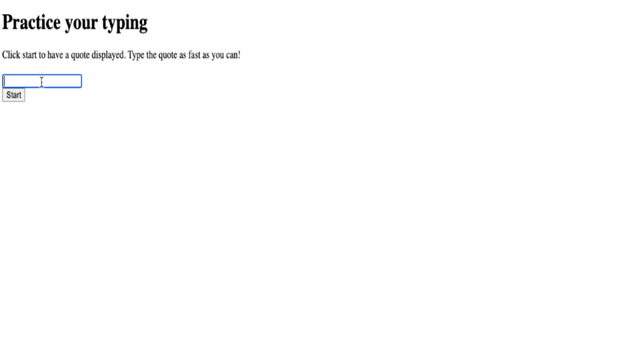20 KiB
Créer un jeu en utilisant des événements
Quiz avant le cours
Programmation pilotée par les événements
Lors de la création d'une application basée sur un navigateur, nous fournissons une interface utilisateur graphique (GUI) pour permettre à l'utilisateur d'interagir avec ce que nous avons construit. Le moyen le plus courant d'interagir avec le navigateur est de cliquer et de taper dans divers éléments. Le défi auquel nous sommes confrontés en tant que développeurs est que nous ne savons pas quand ils vont effectuer ces opérations !
La programmation pilotée par les événements est le type de programmation dont nous avons besoin pour créer notre GUI. Si nous décomposons un peu cette expression, nous voyons que le mot clé ici est événement. Un événement, selon Merriam-Webster, est défini comme "quelque chose qui se produit". Cela décrit parfaitement notre situation. Nous savons que quelque chose va se produire pour lequel nous voulons exécuter du code en réponse, mais nous ne savons pas quand cela aura lieu.
La manière dont nous marquons une section de code que nous voulons exécuter est en créant une fonction. Lorsque nous pensons à la programmation procédurale, les fonctions sont appelées dans un ordre spécifique. Cela reste vrai avec la programmation pilotée par les événements. La différence réside dans comment les fonctions seront appelées.
Pour gérer les événements (clics sur des boutons, saisie, etc.), nous enregistrons des écouteurs d'événements. Un écouteur d'événement est une fonction qui attend qu'un événement se produise et s'exécute en réponse. Les écouteurs d'événements peuvent mettre à jour l'interface utilisateur, effectuer des appels au serveur ou tout autre traitement nécessaire en réponse à l'action de l'utilisateur. Nous ajoutons un écouteur d'événement en utilisant addEventListener et en fournissant une fonction à exécuter.
NOTE : Il est important de souligner qu'il existe de nombreuses façons de créer des écouteurs d'événements. Vous pouvez utiliser des fonctions anonymes ou en créer des nommées. Vous pouvez également utiliser divers raccourcis, comme définir la propriété
clickou utiliseraddEventListener. Dans notre exercice, nous allons nous concentrer suraddEventListeneret les fonctions anonymes, car c'est probablement la technique la plus courante utilisée par les développeurs web. C'est aussi la plus flexible, caraddEventListenerfonctionne pour tous les événements, et le nom de l'événement peut être fourni en tant que paramètre.
Événements courants
Il existe des dizaines d'événements que vous pouvez écouter lors de la création d'une application. Pratiquement tout ce qu'un utilisateur fait sur une page déclenche un événement, ce qui vous donne beaucoup de pouvoir pour leur offrir l'expérience que vous souhaitez. Heureusement, vous n'aurez généralement besoin que d'une poignée d'événements. Voici quelques-uns des plus courants (y compris les deux que nous utiliserons pour créer notre jeu) :
- click : L'utilisateur a cliqué sur quelque chose, généralement un bouton ou un lien hypertexte
- contextmenu : L'utilisateur a cliqué avec le bouton droit de la souris
- select : L'utilisateur a sélectionné du texte
- input : L'utilisateur a saisi du texte
Création du jeu
Nous allons créer un jeu pour explorer le fonctionnement des événements en JavaScript. Notre jeu testera les compétences de frappe d'un joueur, une compétence souvent sous-estimée mais essentielle pour tous les développeurs. Nous devrions tous pratiquer notre frappe ! Voici le déroulement général du jeu :
- Le joueur clique sur un bouton "Démarrer" et voit une citation à taper
- Le joueur tape la citation aussi vite que possible dans une zone de texte
- À mesure que chaque mot est complété, le suivant est mis en surbrillance
- Si le joueur fait une faute de frappe, la zone de texte devient rouge
- Lorsque le joueur termine la citation, un message de succès s'affiche avec le temps écoulé
Construisons notre jeu et apprenons à utiliser les événements !
Structure des fichiers
Nous aurons besoin de trois fichiers : index.html, script.js et style.css. Commençons par les configurer pour nous faciliter la tâche.
- Créez un nouveau dossier pour votre travail en ouvrant une console ou une fenêtre de terminal et en exécutant la commande suivante :
# Linux or macOS
mkdir typing-game && cd typing-game
# Windows
md typing-game && cd typing-game
- Ouvrez Visual Studio Code
code .
- Ajoutez trois fichiers au dossier dans Visual Studio Code avec les noms suivants :
- index.html
- script.js
- style.css
Créer l'interface utilisateur
En examinant les exigences, nous savons que nous aurons besoin de quelques éléments sur notre page HTML. C'est un peu comme une recette, où nous avons besoin d'ingrédients :
- Un endroit pour afficher la citation que l'utilisateur doit taper
- Un endroit pour afficher les messages, comme un message de succès
- Une zone de texte pour taper
- Un bouton "Démarrer"
Chacun de ces éléments aura besoin d'IDs pour que nous puissions les manipuler dans notre JavaScript. Nous ajouterons également des références aux fichiers CSS et JavaScript que nous allons créer.
Créez un nouveau fichier nommé index.html. Ajoutez le HTML suivant :
<!-- inside index.html -->
<html>
<head>
<title>Typing game</title>
<link rel="stylesheet" href="style.css">
</head>
<body>
<h1>Typing game!</h1>
<p>Practice your typing skills with a quote from Sherlock Holmes. Click **start** to begin!</p>
<p id="quote"></p> <!-- This will display our quote -->
<p id="message"></p> <!-- This will display any status messages -->
<div>
<input type="text" aria-label="current word" id="typed-value" /> <!-- The textbox for typing -->
<button type="button" id="start">Start</button> <!-- To start the game -->
</div>
<script src="script.js"></script>
</body>
</html>
Lancer l'application
Il est toujours préférable de développer de manière itérative pour voir à quoi ressemblent les choses. Lançons notre application. Il existe une excellente extension pour Visual Studio Code appelée Live Server qui hébergera votre application localement et actualisera le navigateur à chaque sauvegarde.
- Installez Live Server en suivant le lien et en cliquant sur Installer
- Le navigateur vous demandera d'ouvrir Visual Studio Code, puis Visual Studio Code vous demandera de procéder à l'installation
- Redémarrez Visual Studio Code si nécessaire
- Une fois installé, dans Visual Studio Code, appuyez sur Ctrl-Shift-P (ou Cmd-Shift-P) pour ouvrir la palette de commandes
- Tapez Live Server: Open with Live Server
- Live Server commencera à héberger votre application
- Ouvrez un navigateur et accédez à https://localhost:5500
- Vous devriez maintenant voir la page que vous avez créée !
Ajoutons un peu de fonctionnalité.
Ajouter le CSS
Avec notre HTML créé, ajoutons le CSS pour le style de base. Nous devons mettre en surbrillance le mot que le joueur doit taper et colorer la zone de texte si ce qu'il a tapé est incorrect. Nous ferons cela avec deux classes.
Créez un nouveau fichier nommé style.css et ajoutez la syntaxe suivante.
/* inside style.css */
.highlight {
background-color: yellow;
}
.error {
background-color: lightcoral;
border: red;
}
✅ En ce qui concerne le CSS, vous pouvez organiser votre page comme vous le souhaitez. Prenez un peu de temps pour rendre la page plus attrayante :
- Choisissez une police différente
- Ajoutez des couleurs aux titres
- Redimensionnez les éléments
JavaScript
Avec notre interface utilisateur créée, concentrons-nous sur le JavaScript qui fournira la logique. Nous allons décomposer cela en plusieurs étapes :
Mais d'abord, créez un nouveau fichier nommé script.js.
Ajouter les constantes
Nous aurons besoin de quelques éléments pour nous faciliter la programmation. Encore une fois, comme une recette, voici ce dont nous aurons besoin :
- Un tableau contenant la liste de toutes les citations
- Un tableau vide pour stocker tous les mots de la citation actuelle
- Un espace pour stocker l'index du mot que le joueur tape actuellement
- L'heure à laquelle le joueur a cliqué sur "Démarrer"
Nous aurons également besoin de références aux éléments de l'interface utilisateur :
- La zone de texte (typed-value)
- L'affichage de la citation (quote)
- Le message (message)
// inside script.js
// all of our quotes
const quotes = [
'When you have eliminated the impossible, whatever remains, however improbable, must be the truth.',
'There is nothing more deceptive than an obvious fact.',
'I ought to know by this time that when a fact appears to be opposed to a long train of deductions it invariably proves to be capable of bearing some other interpretation.',
'I never make exceptions. An exception disproves the rule.',
'What one man can invent another can discover.',
'Nothing clears up a case so much as stating it to another person.',
'Education never ends, Watson. It is a series of lessons, with the greatest for the last.',
];
// store the list of words and the index of the word the player is currently typing
let words = [];
let wordIndex = 0;
// the starting time
let startTime = Date.now();
// page elements
const quoteElement = document.getElementById('quote');
const messageElement = document.getElementById('message');
const typedValueElement = document.getElementById('typed-value');
✅ Ajoutez d'autres citations à votre jeu
NOTE : Nous pouvons récupérer les éléments à tout moment dans le code en utilisant
document.getElementById. Étant donné que nous allons nous référer régulièrement à ces éléments, nous allons éviter les fautes de frappe avec des littéraux de chaîne en utilisant des constantes. Des frameworks comme Vue.js ou React peuvent vous aider à mieux centraliser votre code.
Prenez une minute pour regarder une vidéo sur l'utilisation de const, let et var
🎥 Cliquez sur l'image ci-dessus pour une vidéo sur les variables.
Ajouter la logique de démarrage
Pour commencer le jeu, le joueur cliquera sur "Démarrer". Bien sûr, nous ne savons pas quand il va cliquer sur "Démarrer". C'est là qu'un écouteur d'événement entre en jeu. Un écouteur d'événement nous permettra d'écouter un événement (comme un clic) et d'exécuter du code en réponse. Dans notre cas, nous voulons exécuter du code lorsque l'utilisateur clique sur "Démarrer".
Lorsque l'utilisateur clique sur Démarrer, nous devons sélectionner une citation, configurer l'interface utilisateur et initialiser le suivi du mot actuel et du chronométrage. Voici le JavaScript que vous devez ajouter ; nous le décomposerons juste après le bloc de script.
// at the end of script.js
document.getElementById('start').addEventListener('click', () => {
// get a quote
const quoteIndex = Math.floor(Math.random() * quotes.length);
const quote = quotes[quoteIndex];
// Put the quote into an array of words
words = quote.split(' ');
// reset the word index for tracking
wordIndex = 0;
// UI updates
// Create an array of span elements so we can set a class
const spanWords = words.map(function(word) { return `<span>${word} </span>`});
// Convert into string and set as innerHTML on quote display
quoteElement.innerHTML = spanWords.join('');
// Highlight the first word
quoteElement.childNodes[0].className = 'highlight';
// Clear any prior messages
messageElement.innerText = '';
// Setup the textbox
// Clear the textbox
typedValueElement.value = '';
// set focus
typedValueElement.focus();
// set the event handler
// Start the timer
startTime = new Date().getTime();
});
Décomposons le code !
- Initialisation du suivi des mots
- L'utilisation de Math.floor et Math.random nous permet de sélectionner aléatoirement une citation dans le tableau
quotes - Nous convertissons la
quoteen un tableau dewordspour suivre le mot que le joueur tape actuellement wordIndexest initialisé à 0, car le joueur commence par le premier mot
- L'utilisation de Math.floor et Math.random nous permet de sélectionner aléatoirement une citation dans le tableau
- Configuration de l'interface utilisateur
- Création d'un tableau
spanWords, contenant chaque mot dans un élémentspan- Cela nous permettra de mettre en surbrillance le mot à afficher
- Utilisation de
joinpour créer une chaîne que nous pouvons utiliser pour mettre à jour leinnerHTMLdequoteElement- Cela affichera la citation au joueur
- Définition de la
classNamedu premier élémentspansurhighlightpour le mettre en surbrillance en jaune - Nettoyage de
messageElementen définissantinnerTextsur''
- Création d'un tableau
- Configuration de la zone de texte
- Effacement de la valeur actuelle de
typedValueElement - Mise au point sur
typedValueElement
- Effacement de la valeur actuelle de
- Démarrage du chronomètre en appelant
getTime
Ajouter la logique de saisie
Lorsque le joueur tape, un événement input sera déclenché. Cet écouteur d'événement vérifiera si le joueur tape correctement le mot et gérera l'état actuel du jeu. Revenons à script.js et ajoutons le code suivant à la fin. Nous le décomposerons ensuite.
// at the end of script.js
typedValueElement.addEventListener('input', () => {
// Get the current word
const currentWord = words[wordIndex];
// get the current value
const typedValue = typedValueElement.value;
if (typedValue === currentWord && wordIndex === words.length - 1) {
// end of sentence
// Display success
const elapsedTime = new Date().getTime() - startTime;
const message = `CONGRATULATIONS! You finished in ${elapsedTime / 1000} seconds.`;
messageElement.innerText = message;
} else if (typedValue.endsWith(' ') && typedValue.trim() === currentWord) {
// end of word
// clear the typedValueElement for the new word
typedValueElement.value = '';
// move to the next word
wordIndex++;
// reset the class name for all elements in quote
for (const wordElement of quoteElement.childNodes) {
wordElement.className = '';
}
// highlight the new word
quoteElement.childNodes[wordIndex].className = 'highlight';
} else if (currentWord.startsWith(typedValue)) {
// currently correct
// highlight the next word
typedValueElement.className = '';
} else {
// error state
typedValueElement.className = 'error';
}
});
Décomposons le code ! Nous commençons par récupérer le mot actuel et la valeur que le joueur a tapée jusqu'à présent. Ensuite, nous avons une logique en cascade, où nous vérifions si la citation est complète, si le mot est complet, si le mot est correct ou (en dernier recours) s'il y a une erreur.
- La citation est complète, indiquée par
typedValueégal àcurrentWordetwordIndexégal à un de moins que lalengthdewords- Calcul de
elapsedTimeen soustrayantstartTimede l'heure actuelle - Division de
elapsedTimepar 1 000 pour convertir les millisecondes en secondes - Affichage d'un message de succès
- Calcul de
- Le mot est complet, indiqué par
typedValuese terminant par un espace (fin d'un mot) ettypedValueégal àcurrentWord- Réinitialisation de la
valuedetypedElementà''pour permettre la saisie du mot suivant - Incrémentation de
wordIndexpour passer au mot suivant - Boucle à travers tous les
childNodesdequoteElementpour définirclassNamesur''et revenir à l'affichage par défaut - Définition de
classNamedu mot actuel surhighlightpour le marquer comme le prochain mot à taper
- Réinitialisation de la
- Le mot est actuellement correctement tapé (mais pas complet), indiqué par
currentWordcommençant partypedValue- Réinitialisation de l'affichage de
typedValueElementen effaçantclassName
- Réinitialisation de l'affichage de
- Si nous arrivons ici, il y a une erreur
- Définition de
classNamedetypedValueElementsurerror
- Définition de
Tester votre application
Vous êtes arrivé à la fin ! La dernière étape consiste à vérifier que notre application fonctionne. Essayez-la ! Ne vous inquiétez pas s'il y a des erreurs ; tous les développeurs rencontrent des erreurs. Examinez les messages et déboguez si nécessaire.
Cliquez sur Démarrer et commencez à taper ! Cela devrait ressembler un peu à l'animation que nous avons vue auparavant.
🚀 Défi
Ajoutez plus de fonctionnalités :
- Désactivez l'écouteur d'événement
inputà la fin du jeu, et réactivez-le lorsque le bouton est cliqué - Désactivez la zone de texte lorsque le joueur termine la citation
- Affichez une boîte de dialogue modale avec le message de succès
- Stockez les meilleurs scores en utilisant localStorage
Quiz après le cours
Révision et auto-apprentissage
Lisez sur tous les événements disponibles pour le développeur via le navigateur web, et réfléchissez aux scénarios dans lesquels vous utiliseriez chacun d'eux.
Devoir
Créez un nouveau jeu de clavier
Avertissement :
Ce document a été traduit à l'aide du service de traduction automatique Co-op Translator. Bien que nous nous efforcions d'assurer l'exactitude, veuillez noter que les traductions automatisées peuvent contenir des erreurs ou des inexactitudes. Le document original dans sa langue d'origine doit être considéré comme la source faisant autorité. Pour des informations critiques, il est recommandé de recourir à une traduction humaine professionnelle. Nous déclinons toute responsabilité en cas de malentendus ou d'interprétations erronées résultant de l'utilisation de cette traduction.